La meilleure expérience cinématographique ne consiste pas seulement à apprécier le film lui-même : il s'agit de partager des rires, des critiques et des réactions avec des amis et la famille. Mais que faire si vous êtes séparés par des kilomètres ? Comment pouvez-vous encore regarder Netflix ensemble?
Heureusement, même si Netflix ne propose pas de fonction de vidéoconférence intégrée, plusieurs outils tiers permettent de synchroniser votre expérience de visionnage à distance. Dans cet article, nous vous expliquerons comment utiliser ces outils sur les ordinateurs et les téléphones, pour que vous puissiez rester connecté où que vous soyez !
Lectures connexes :
Comment regarder Netflix ensemble en ligne sur des ordinateurs
Les ordinateurs sont dotés de grands écrans, d'une qualité sonore cristalline et d'une longue durée de vie de la batterie. De plus, leurs capacités multitâches facilitent la gestion des messages inattendus tout en profitant d'une soirée Netflix. Si vous êtes également d'accord, Teleparty et Discord sont deux méthodes efficaces pour regarder Netflix en ligne avec des amis et la famille.
Méthode 1. Regardez Netflix avec Teleparty
Télépartie, anciennement connu sous le nom de Netflix Party, est une extension Chrome conçue pour héberger des soirées vidéo sur Netflix, Disney Plus, Hulu et autres. Non seulement elle peut synchroniser la vidéo de tous les participants, mais elle dispose également d'une fenêtre de discussion intégrée, vous permettant ainsi qu'à vos amis de communiquer en temps réel sans changer de plateforme.
Pour garantir une expérience de visionnage fluide, Teleparty prend en charge le contrôle de la progression de la vidéo et le réglage de la qualité vidéo pour tout le monde. Sa configuration est également simple comme suit.
Étape 1. Assurez-vous que vous disposez d’un abonnement et que vos invités ont installé Teleparty sur Chrome ;
Étape 2. Ouvrez la vidéo Netflix que vous souhaitez regarder ensemble à distance ;
Étape 3. Sélectionnez l’icône de l’extension Teleparty et appuyez sur « Démarrer la fête » pour générer un lien ;
Étape 4. Demandez à vos amis ou à votre famille d'ouvrir le lien pour se joindre à la fête et profiter de Netflix ensemble.
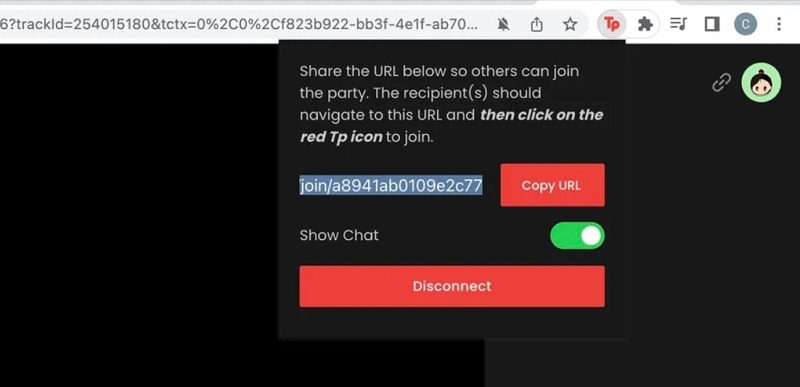
Méthode 2. Diffusez des vidéos Netflix à l'aide de Discord
Vous êtes probablement déjà familier avec DiscordeIl s'agit d'un outil de communication populaire conçu pour connecter amis, communautés et joueurs. Avec des fonctionnalités telles que le chat textuel, les appels vocaux et vidéo et le partage d'écran, Discord peut également servir de lieu de rencontre numérique pour savoir comment regarder Netflix ensemble en ligne.
Basé sur un forfait Netflix actif, voici comment cela fonctionne.
Étape 1. Installez Discord ou connectez-vous à votre compte sur le site Discord;
Note:
Il est recommandé de désactiver l'accélération matérielle dans votre navigateur pour éviter les écrans noirs lors du streaming Netflix avec la version Web de Discord.
Étape 2. Sélectionnez une émission Netflix à préparer et cliquez sur l’icône « Engrenage » en bas de Discord ;
Étape 3. Accédez à « Statut d’activité » > « Ajouter ! ». Sélectionnez ensuite la fenêtre Netflix et cliquez sur « Ajouter un jeu » ;
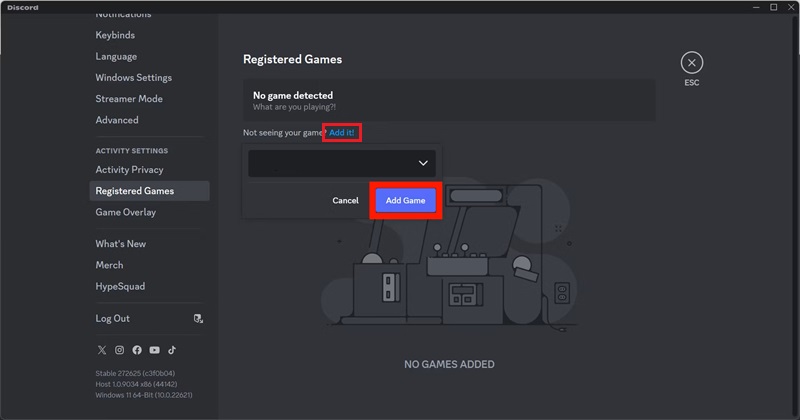
Étape 4. Cliquez sur « Partage d’écran » situé au-dessus de l’icône « Engrenage » ;
Étape 5. Terminez les paramètres de qualité et de chaîne de streaming. 720p n'est disponible que sans abonnement Discord Nitro.
Étape 6. Cliquez sur « Go Live » et tous les membres de votre chaîne pourront regarder Netflix ensemble.
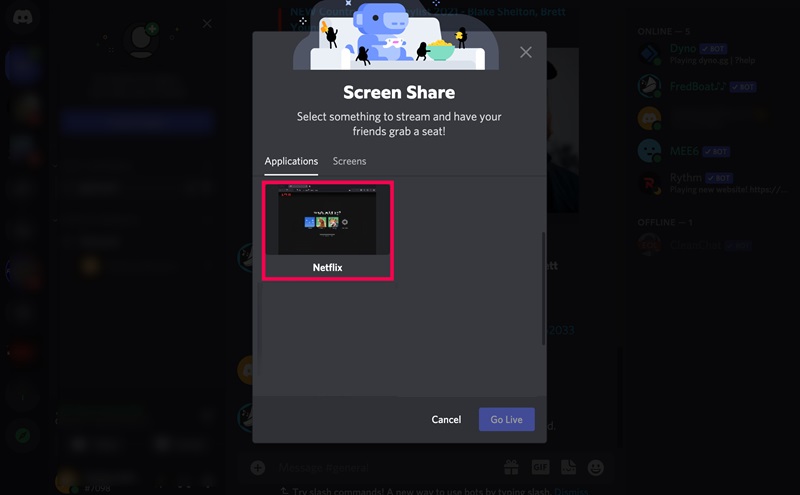
Conseils:
D'autres outils similaires incluent Scener, MetaStream, Hearo, Kast et TwoSeven. Qu'ils soient intégrés à Netflix ou qu'ils nécessitent l'application Netflix, ils se sont avérés être des solutions efficaces pour regarder ensemble sur Netflix.
Comment regarder Netflix ensemble sur Android/iPhone
Il existe deux solutions intéressantes pour savoir comment regarder Netflix ensemble sur les téléphones: Rave et Zoom. Rave est une application dédiée aux soirées vidéo, tandis que Zoom est un puissant outil de productivité qui propose également le partage d'écran. Les deux applications sont disponibles pour Android et iOS.
Méthode 1. Regardez Together sur Netflix via Rave
Rave ne se limite pas à Netflix. Il s'intègre également à d'autres plateformes populaires comme Disney+, YouTube et Amazon Prime. Avec un abonnement valide, vous pouvez facilement démarrer une salle de diffusion vidéo et regarder avec vos amis et votre famille tout en discutant en temps réel. Le meilleur, c'est que vous n'avez pas besoin de passer d'une application à l'autre sur votre téléphone. Voici comment procéder :
Étape 1. Vous et vos amis installez Rave et vous y connectez ;
Étape 2. Recherchez des noms d'amis et ajoutez-les. Ou appuyez sur l'icône de menu pour continuer ;
Étape 3. Appuyez sur le bouton « Plus », choisissez Netflix et connectez-vous à votre compte abonné ;
Étape 4. Regardez une émission ou un film et invitez vos amis dans la salle vidéo. Pour empêcher tout accès non autorisé, vous pouvez rendre la salle privée.
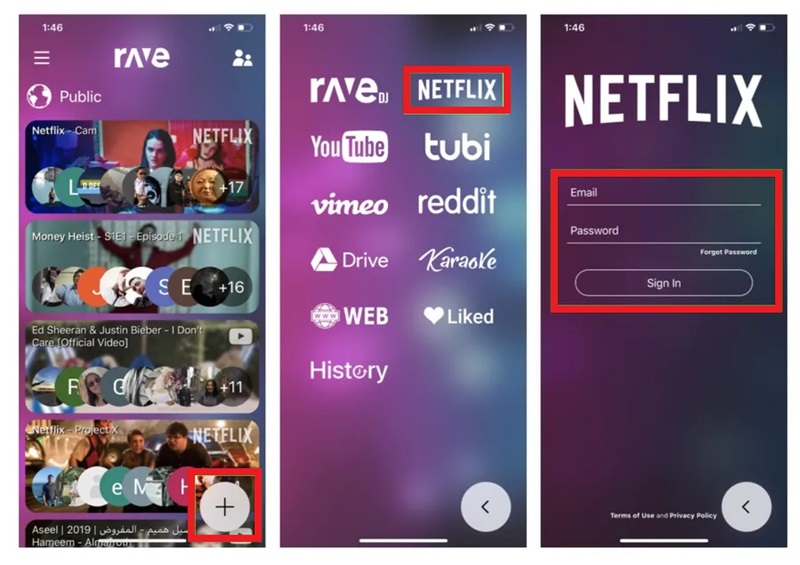
Méthode 2. Partager l'écran Netflix avec Zoom
Le partage d'écran et la collaboration de Zoom en font une excellente option pour savoir comment regarder Netflix ensemble sur les téléphones. Au-delà du chat textuel et visuel, il prend en charge les appels vidéo, ce qui vous permet de voir les réactions de chacun. Pour une expérience encore plus engageante, des outils de tableau blanc et d'annotation peuvent également être activés dans Zoom pour rendre la soirée Netflix interactive. Suivez les étapes ci-dessous pour commencer.
Étape 1. Ouvrir Zoom sur votre téléphone, démarrez une réunion et ajoutez vos amis à l’appel ;
Étape 2. Appuyez sur « Partager » en bas et sélectionnez « Écran » ;
Étape 3. Appuyez sur « Démarrer la diffusion » pour confirmer l’autorisation d’affichage sur d’autres applications (si cela ne fonctionne pas, activez « Autoriser l’affichage sur d’autres applications » dans les paramètres de votre téléphone) ;
Étape 4. Ouvrez l'application Netflix et vous pourrez regarder une vidéo avec vos amis et votre famille.
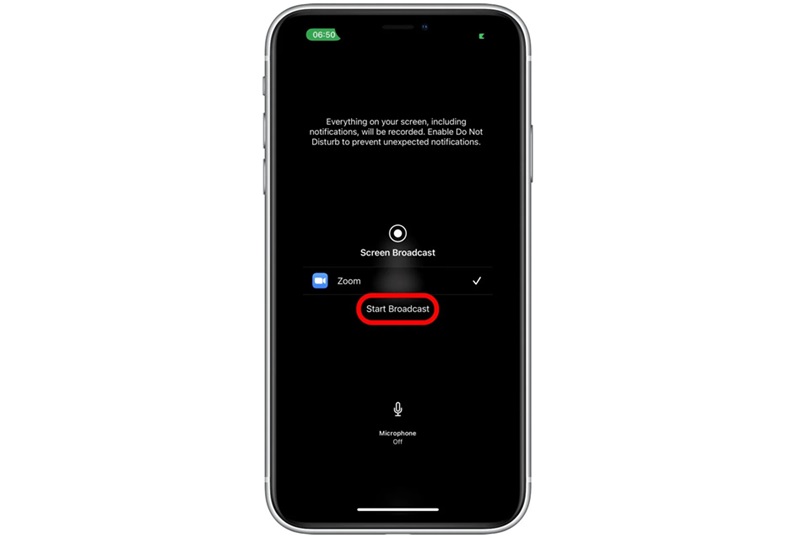
Bonus : Comment partager le contenu Netflix en MP4 sans limites
Utiliser les outils ci-dessus pour partager du contenu Netflix en ligne est pratique, mais il y a un hic : vous devez garantir une lecture fluide de votre côté. Sinon, vos amis risquent de se retrouver avec un flux de mauvaise qualité. Pour éviter cela, télécharger des films Netflix en MP4 avec une haute qualité et les regarder avec d'autres sera une meilleure option.
C'est là Téléchargeur de vidéos Netflix MovPilot Cet outil hautement recommandé, compatible avec Windows et Mac, vous permet de contourner les restrictions DRM et de télécharger des vidéos Netflix au format MP4 ou MKV. Avec une qualité 1080P complète et un son surround Dolby, il garantit une expérience de visionnage fluide et de haute qualité, que vous partagiez la vidéo avec des amis ou que vous la diffusiez via des plateformes comme Zoom.
Points forts de MovPilot Netflix Video Downloader
- Accélération matérielle intégrée pour une vitesse de téléchargement 5 fois plus rapide.
- Télécharge le contenu Netflix au format MP4 ou MKV pour le stocker définitivement.
- Reprend le téléchargement des tâches même après des interruptions de réseau.
- Préserve les métadonnées vidéo ainsi que les paramètres audio Dolby et les sous-titres.
- Offre trois options de sous-titres : sous-titres souples, durs et externes ;
Outre ces fonctionnalités brillantes, MovPilot Netflix Video Downloader est également facile à comprendre. Voyons maintenant comment cela fonctionne.
Étape 1. Installez d'abord le logiciel et lancez-le. Connectez-vous ensuite à votre compte Netflix.

Étape 2. Recherchez la vidéo que vous souhaitez télécharger à l'aide de mots-clés ou collez le lien de la vidéo depuis l'application Netflix

Étape 3. Passez la souris sur le résultat de la recherche et cliquez sur l'icône « Paramètres » pour régler la qualité audio et vidéo ainsi que les sous-titres. Pour les séries, vous devez configurer ces paramètres individuellement pour chaque épisode.
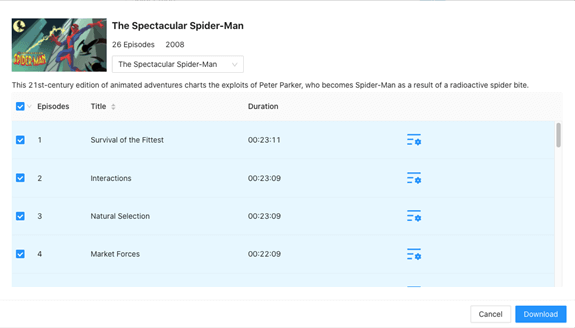
Étape 4. Cliquez sur le bouton « Télécharger » pour démarrer la conversion Netflix en MP4. La liste de téléchargement dans la barre latérale droite vous montrera la progression.

Une fois terminé, vous pouvez vous rendre dans « Historique » pour vous localiser à destination. Vous pouvez désormais stocker les téléchargements Netflix sur votre téléphone, les transférer à des amis pour les partager ou utiliser Zoom ou des outils similaires pour regarder Netflix ensemble sans limites !
Vous aimerez peut-être :
FAQ sur la façon de regarder Together sur Netflix
Netflix dispose-t-il d'un mode de visionnage en groupe ?
Pour protéger les droits d'auteur des films et des émissions, Netflix ne propose actuellement pas de mode de visionnage en groupe ou de vidéo en groupe officiel. C'est pourquoi des outils tiers comme Teleparty, Rave et Scener, qui s'intègrent à Netflix pour permettre un visionnage en ligne simultané, sont devenus de plus en plus populaires.
Puis-je partager Netflix avec des amis sur FaceTime ?
iOS 15 a introduit la fonctionnalité SharePlay sur FaceTime, vous permettant de regarder des vidéos de plateformes comme Disney+, HBO Max, Hulu et Paramount+ avec des amis. Netflix n'est pas inclus dans cette liste prise en charge. Vous ne pouvez donc pas partager Netflix avec vos amis via FaceTime. Cependant, si vous utilisez MovPilot Netflix Video Downloader et téléchargez d'abord Netflix en fichiers MP4 ou MKV, vous pouvez facilement continuer à regarder Netflix sur FaceTime.
Conclusion
Pour conclure, des solutions efficaces pour regarder Netflix ensemble se trouvent dans des outils tiers comme Teleparty, Discord et Rave, qui sont spécifiquement conçus pour Netflix ou le partage d'écran. Cependant, comme ils sont toujours soumis au DRM de Netflix, il est conseillé d'avoir Téléchargeur de vidéos Netflix MovPilot en tant que sauvegarde. Sa fonction de téléchargement MP4 vous libère des restrictions de lecture, et la résolution 1080p et le son Dolby garantissent une excellente expérience de visionnage !
Téléchargeur de vidéos Netflix MovPilot
Téléchargez facilement des films et des émissions Netflix pour les regarder hors ligne !







